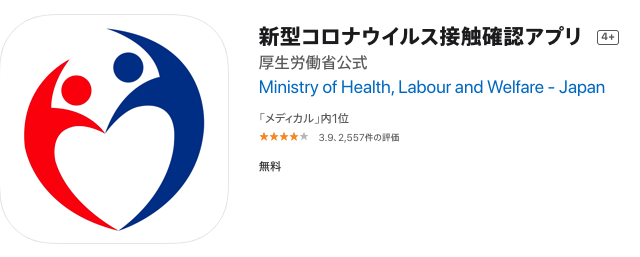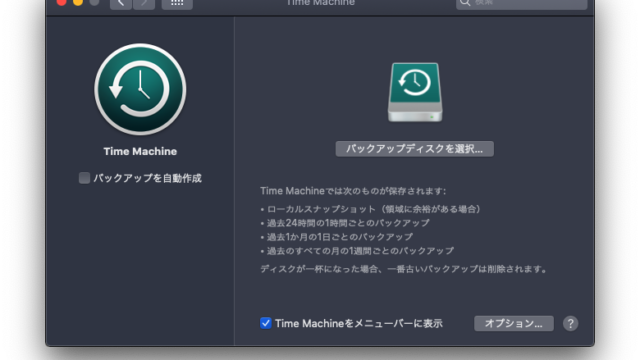ゴールデンウィークが始まりましたが、今年も我慢の1週間となりそうです。
さて、せっかく時間がとれるのであることをしましたので、その話をしていきます。
先日のAppleが提供を開始したiOSのアップデートで、マスクありでもApple Watchを装着していればFace ID認証をスキップできるようになりました。
この機能は以前からMac向けに提供されており、Apple Watchを装着していればそのままログインできてストレスフリーなんですよね。
さてこの便利な機能をiPhoneで利用するためには、Apple WatchのOSをアップデートしなければならなかったのですが、とある問題が発生しておりました。
私が持っているApple Watch 3は、本体のメモリ容量が少なくいつもOSをアップデートしようとすると容量不足のため実行できませんでした。
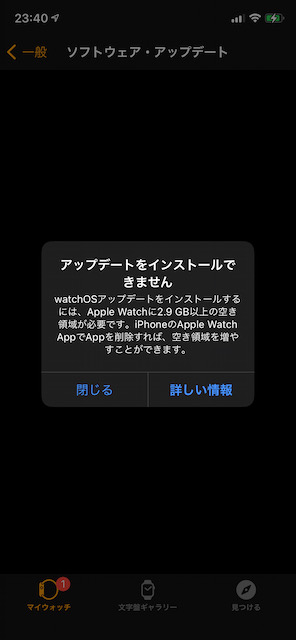
解決方法として、アプリを削除してみたのですがそれでも容量不足は改善されず途方に暮れていました。
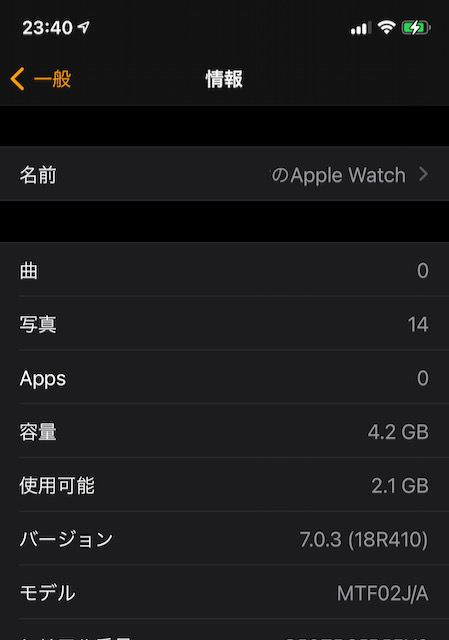
今回はアップル公式サイトにあったアップデート方法に従って行っていきます。
Apple Watch のペアリングを解除してアップデートする
1.ペアリングを解除する間、Apple Watch と iPhone を互いに近い場所に置いておきます。
2.iPhone で Watch App を開きます。
3.「マイウォッチ」タブを開いて、画面の上部でお使いの Apple Watch をタップします。
4.ペアリングを解除したい Apple Watch の横にある情報ボタン
をタップします。
5.「Apple Watch とのペアリングを解除」をタップします。
6.GPS + Cellular モデルの場合は、モバイルデータ通信プランを保持する選択肢を選びます。
7.確認のために、もう一度タップします。場合によっては、Apple ID のパスワードを入力して、アクティベーションロックを無効にする必要があります。Apple Watch のコンテンツと設定をすべて消去する前に、iPhone で Apple Watch の新しいバックアップが作成されます。このバックアップを使って、新しい Apple Watch を復元できます。
アップル公式サイトより
メディア、アプリの削除では解決しなかったので、「Apple Watchのペアリングを解除してアップデートする」を選択しました。
まずはiPhoneでWatchアプリを開き、「すべてのWatch」をタップします。
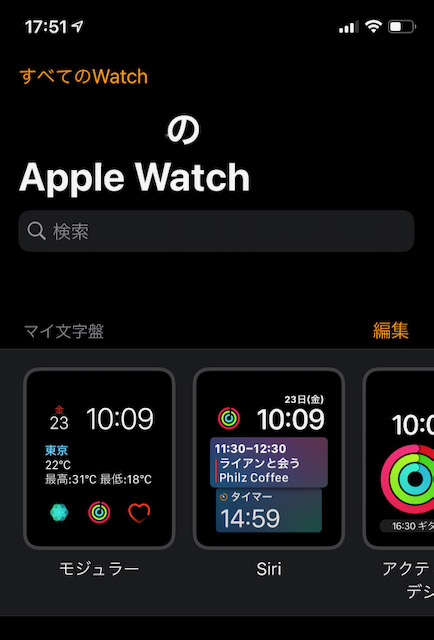
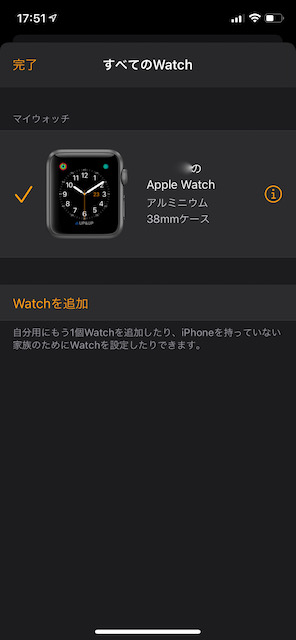
これからApple Watchとのペアリングを解除をしていきます。解除後は、Apple Watchが一旦初期化されます。なお、解除時はバックアップがiPhoneに作られるので安心してください。
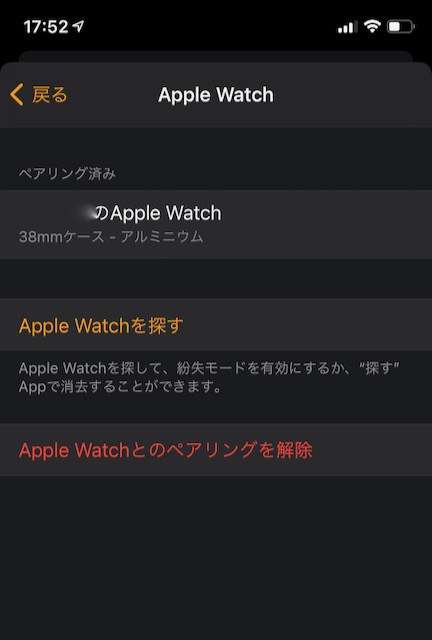
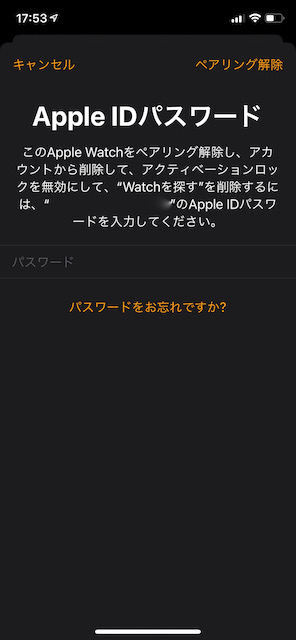


解除後は、初期化後のセットアップをしていきます。